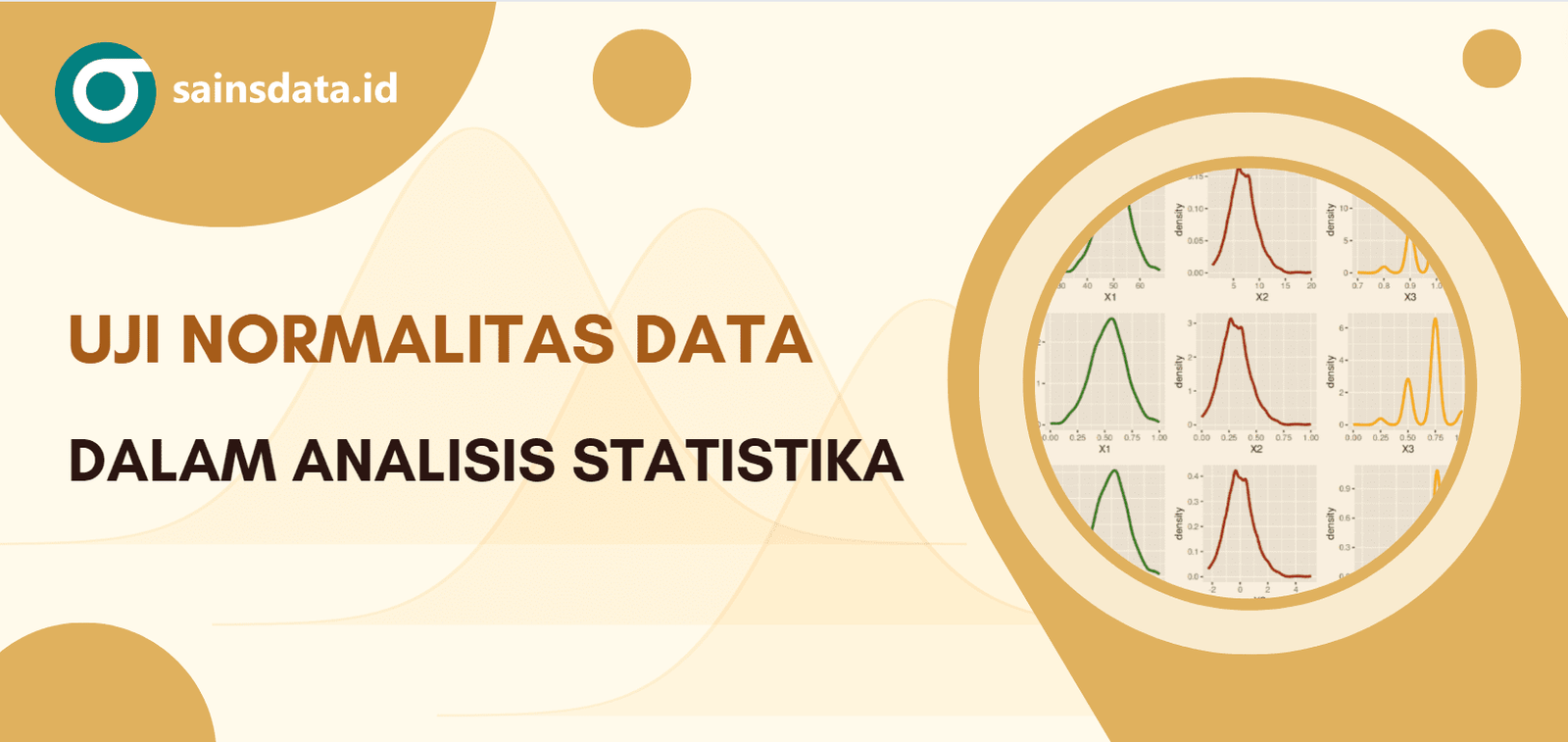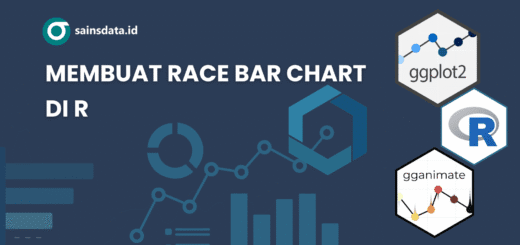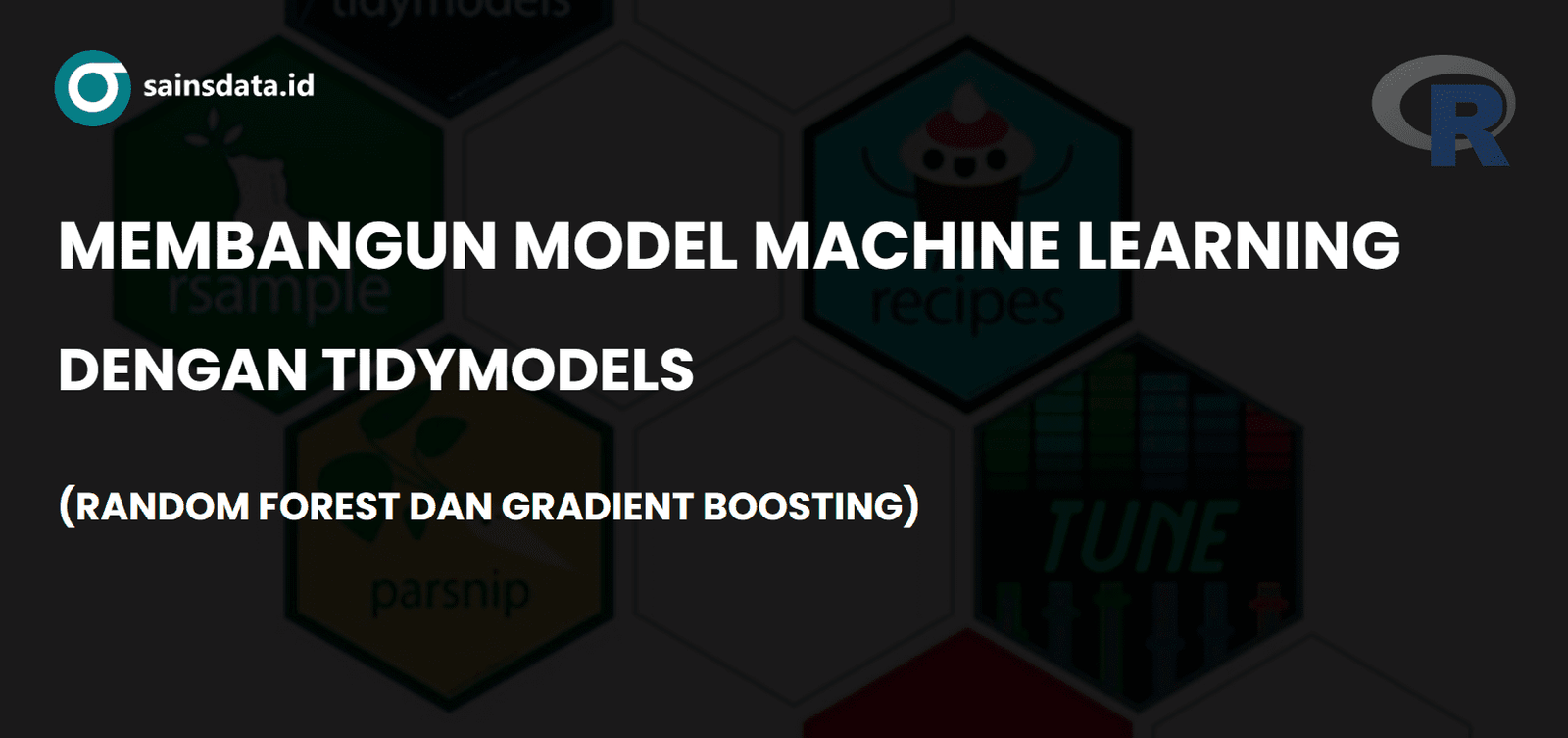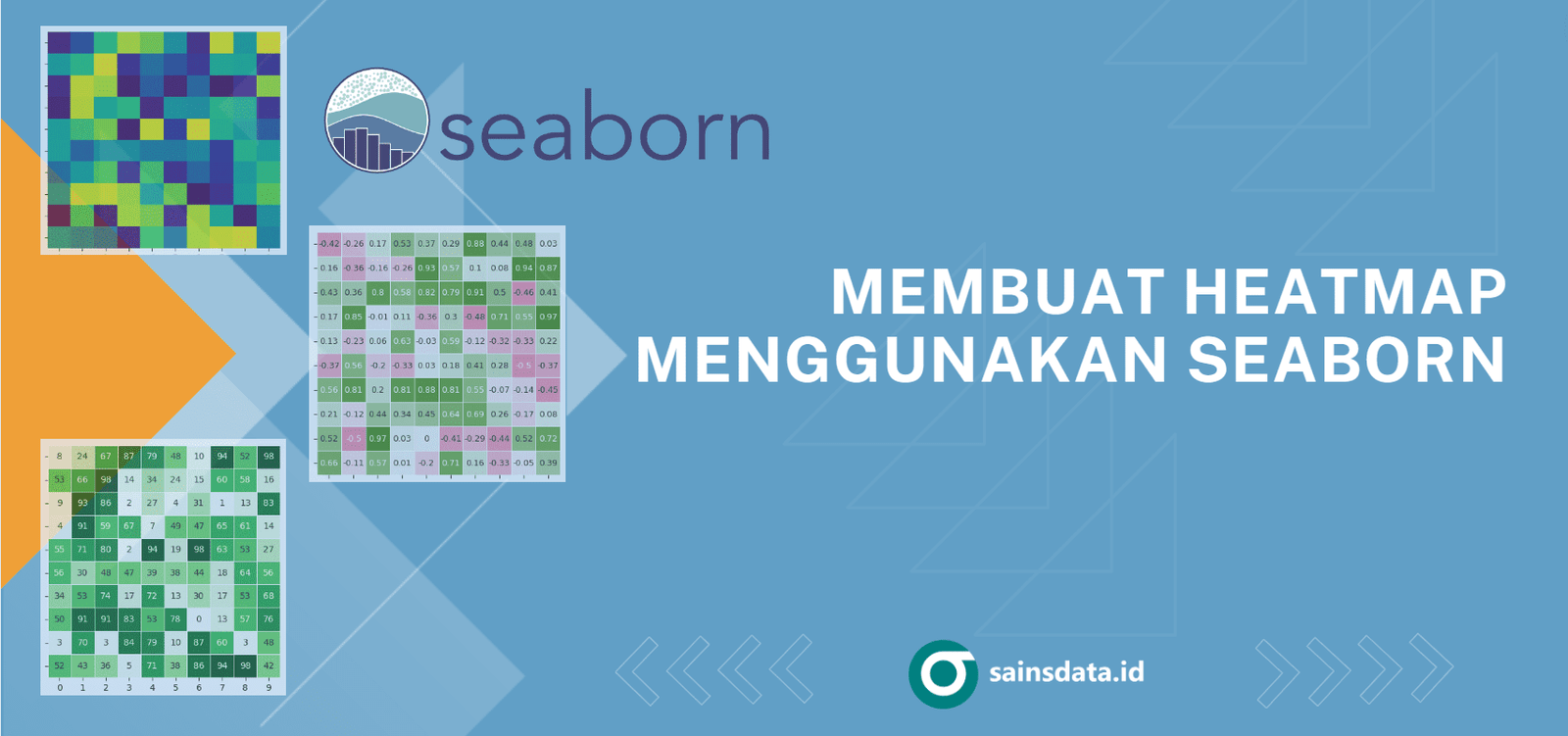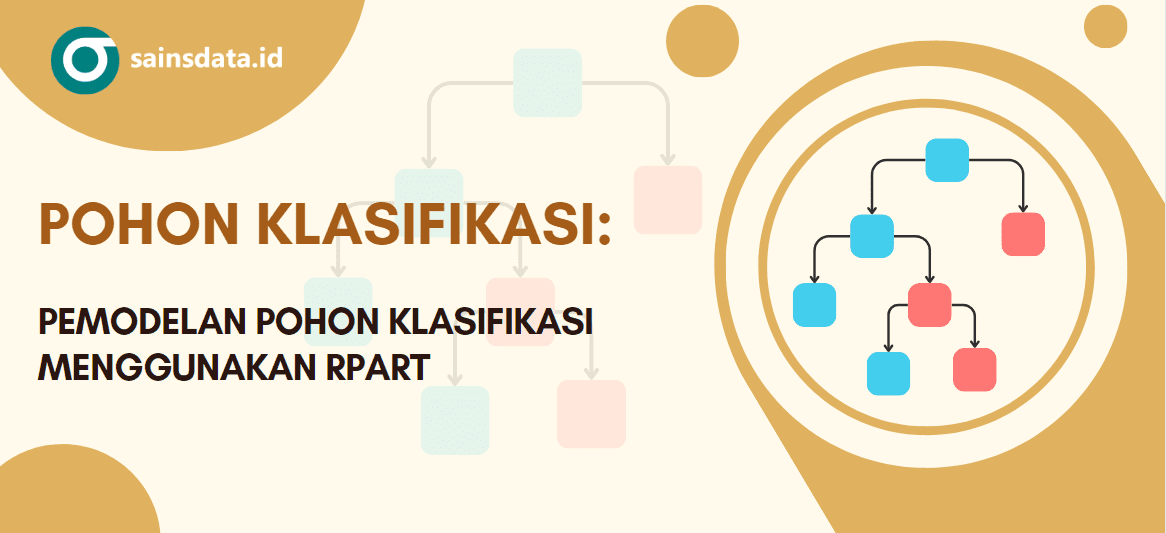Mahir Fungsi Excel: SORT dan SORTBY


Microsoft Excel merupakan salah satu perangkat lunak terbaik untuk menganalisis dan mengolah data. Dalam proses pengurutan data, sebagian besar dari kita sangat mengandalkan fitur pengurutan data yang tersedia pada menu Excel. Namun, cara ini memiliki beberapa kelemahan, seperti harus dilakukan pengurutan ulang secara manual setiap kali data diperbarui, serta risiko perubahan urutan yang tidak sesuai jika pengguna tidak berhati-hati dalam memilih rentang data. Sebagai alternatif yang lebih efisien dan dinamis, Excel menyediakan fungsi SORT dan SORTBY, yang memungkinkan data diurutkan secara otomatis tanpa perlu tindakan manual berulang. Kedua fungsi ini termasuk dalam kategori Dynamic Array, yang berarti cukup dengan menuliskan rumus pada satu sel, hasilnya akan secara otomatis tersebar ke seluruh rentang yang dibutuhkan, sesuai dengan jumlah data yang dipilih. Kemampuan ini membuat fungsi SORT dan SORTBY jauh lebih fleksibel dibandingkan dengan metode pengurutan manual.
Tulisan kali ini akan membahas cara kerja kedua fungsi tersebut serta bagaimana menggunakannya untuk meningkatkan efisiensi dalam pengelolaan data.
SORT
Fungsi SORT digunakan untuk mengurutkan data dalam satu atau beberapa kolom berdasarkan nilai tertentu. Fungsi ini bersifat dinamis, yang berarti jika data sumber berubah, hasil sortir juga akan diperbarui secara otomatis. Selain itu, pengurutan data dapat dilakukan baik secara vertikal (berdasarkan baris) maupun horizontal (berdasarkan kolom), tergantung pada parameter yang digunakan dalam rumusnya.
Formula
=SORT(array, [sort_index], [sort_order], [by_col])
Penjelasan:
array– Rentang atau array yang akan diurutkan.sort_index(opsional) – Nomor kolom atau baris yang digunakan sebagai dasar pengurutan.sort_order(opsional) – Urutan pengurutan:1untuk kecil ke besar (ascending, default) dan-1untuk besar ke kecil (descending).by_col(opsional) – JikaTRUE, pengurutan dilakukan berdasarkan kolom. JikaFALSEatau dikosongkan (default), pengurutan dilakukan berdasarkan baris.
Contoh Penggunaan
Contoh 1. Mengurutkan data berdasarkan kolom Divisi secara ascending (Menaik, urutan abjad)
Fungsi SORT merupakan fungsi dalam kategori dynamic array, sehingga kita cukup menuliskan formula pada satu sel saja (misal pada sel G3).
Formula
=SORT(B3:E12, 2, -1)
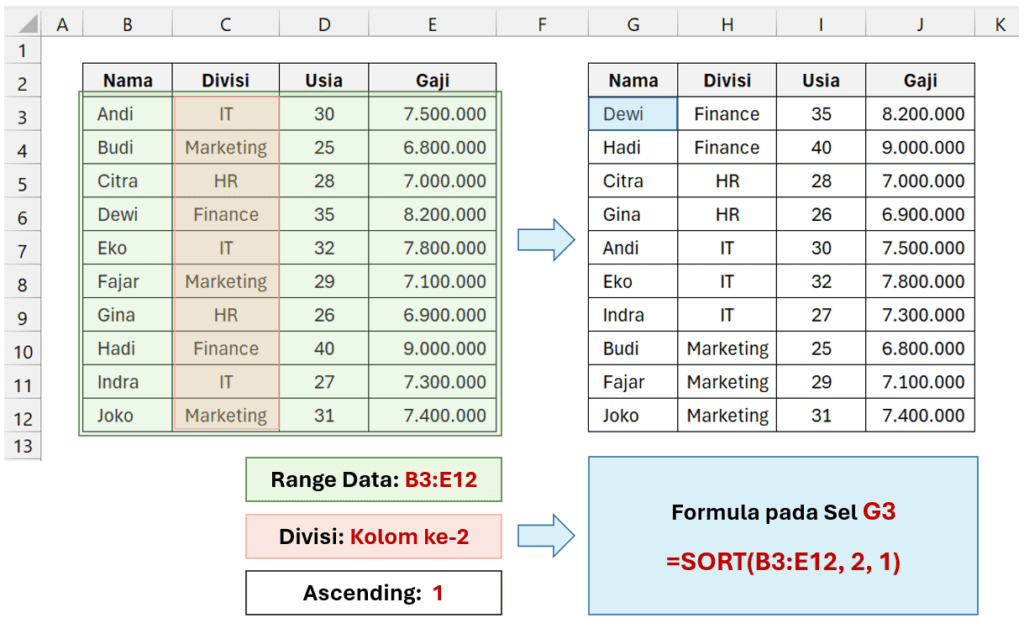
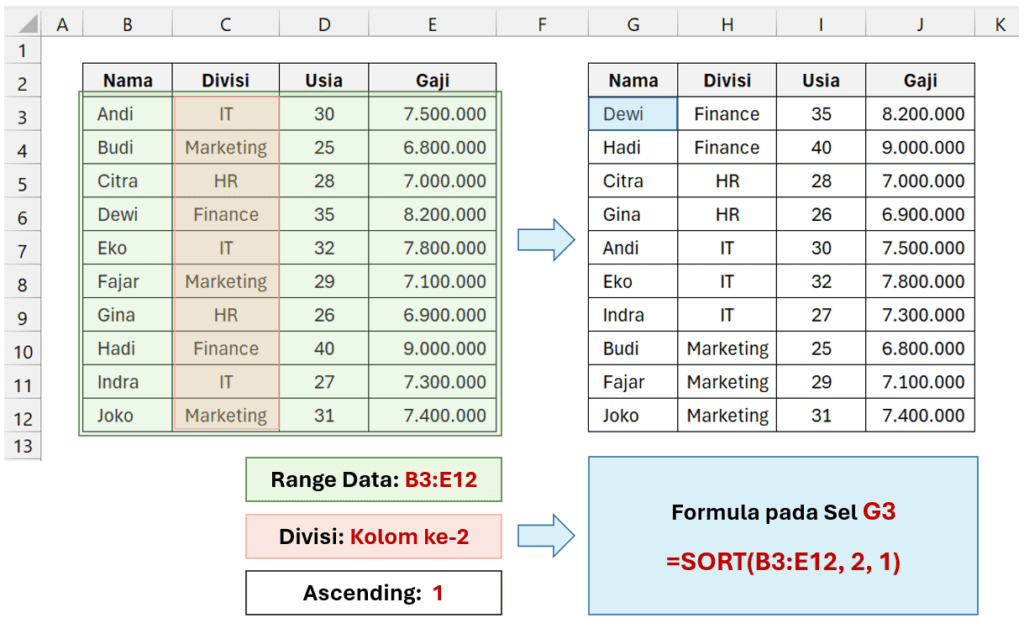
Contoh 2. Mengurutkan data berdasarkan kolom Gaji secara descending (terbesar ke terkecil)
Formula
=SORT(B3:E12, 4, -1)
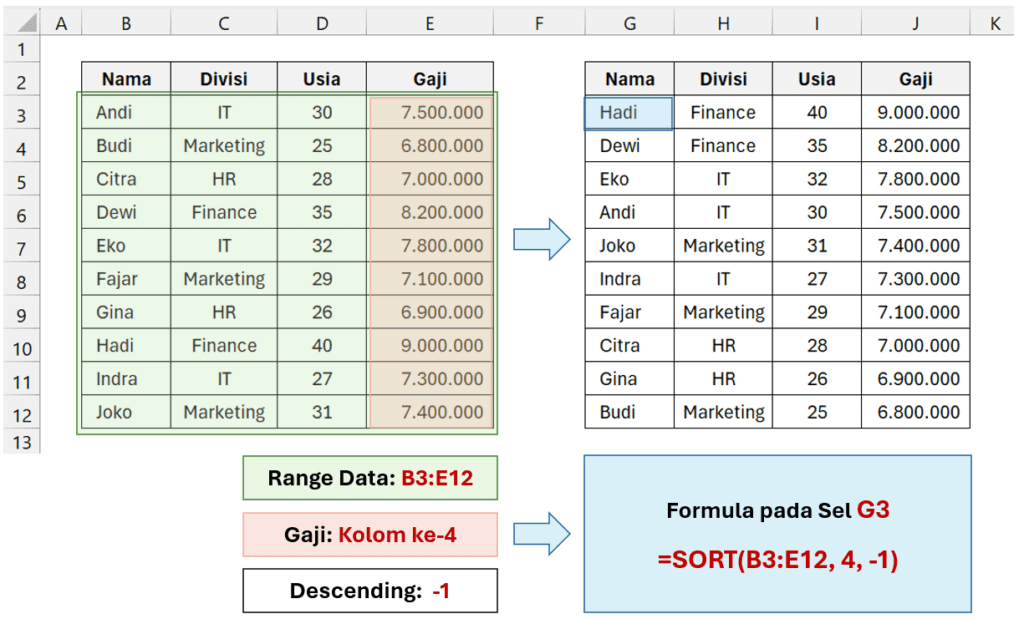
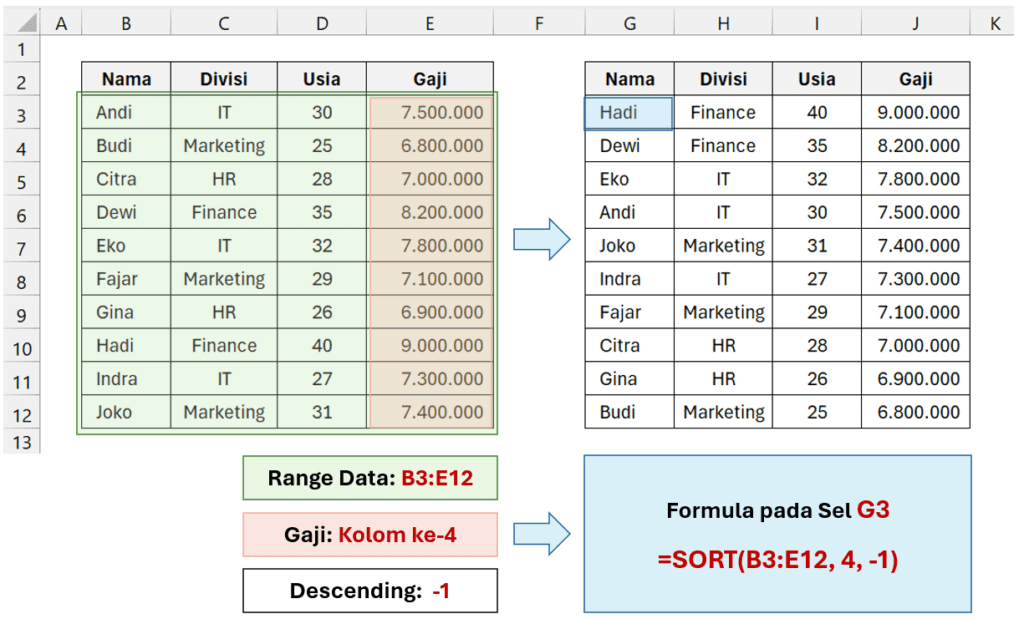
Contoh 3. Mengurutkan data berdasarkan baris Usia secara Descending pada data horizontal
Meskipun tidak umum untuk menyimpan data ke samping dalam jumlah besar, namun jika terjadi kondisi demikian, maka fungsi SORT dapat digunakan dengan mengatur nilai parameter by_col=1.
Formula
=SORT(B3:E12, 3, -1, 1)
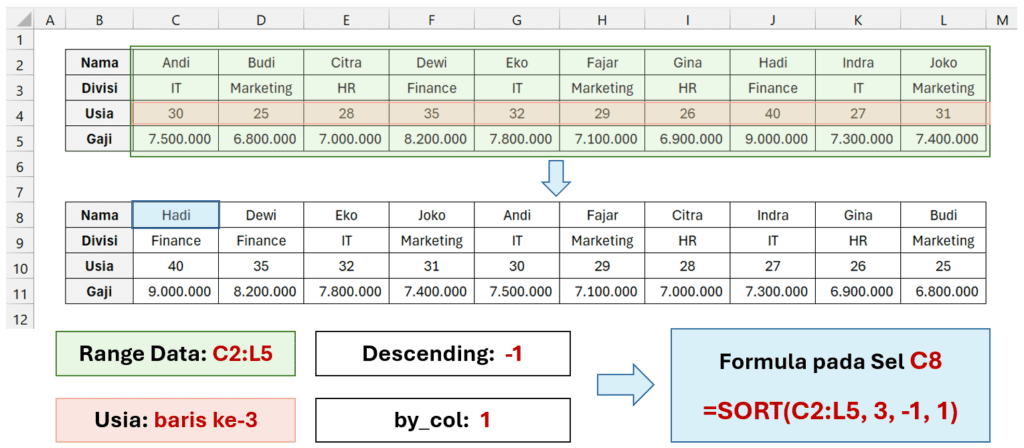
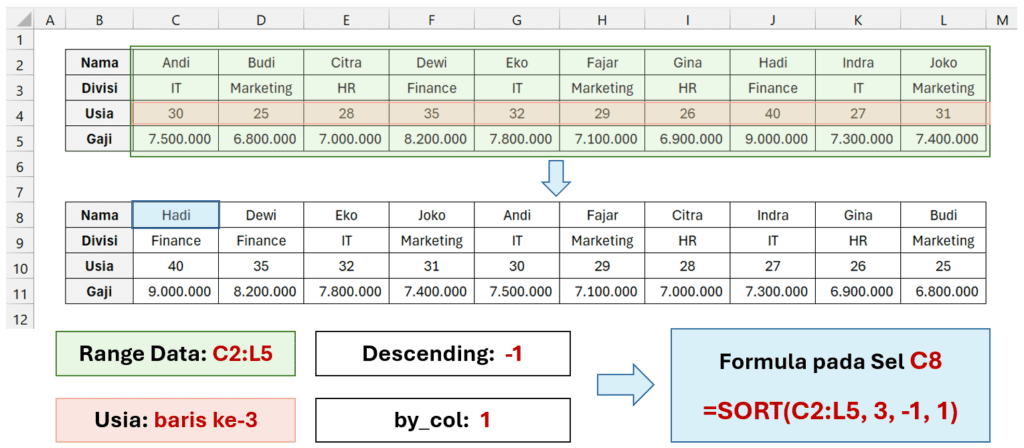
Keterbatasan Fungsi SORT
Meskipun SORT sangat berguna, namun ada beberapa keterbatasan yang perlu diperhatikan:
- Tidak Bisa Mengurutkan Berdasarkan Beberapa Kriteria Secara Langsung – Jika ingin mengurutkan berdasarkan lebih dari satu kriteria, Anda perlu mengkombinasikan SORT dengan fungsi lain seperti SORTBY
- Hanya Bisa Mengurutkan Data dalam Satu Array – Jika Anda ingin mengurutkan berdasarkan kolom yang berada di luar rentang data, fungsi ini tidak bisa melakukannya secara langsung
SORTBY
Fungsi SORTBY dapat dianggap sebagai versi yang lebih lengkap dan fleksibel dari SORT. Jika SORT hanya memungkinkan pengurutan dalam satu array dan terbatas pada satu kriteria utama, SORTBY mengatasi keterbatasan tersebut dengan memungkinkan pengurutan berdasarkan beberapa kriteria yang bahkan bisa berasal dari rentang data yang berbeda. Dengan kata lain, SORTBY memberikan kontrol yang lebih luas dalam mengurutkan data, terutama untuk pengolahan data yang lebih kompleks.
Formula
Berbeda dengan SORT, pada SORTBY pengurutan dapat dilakukan menggunakan beberapa kriteria sekaligus. Penentuan kriteria-kriteria tersebut tidak dilakukan berdasarkan posisi indeksnya dari data yang akan diurutkan, melainkan dalam bentuk rentang array juga.
=SORTBY(array, by_array1, [sort_order1], [by_array2], [sort_order2], ...)
Penjelasan:
array– Rentang atau array yang akan diurutkan.by_array1– Rentang atau array pertama yang menjadi dasar pengurutan.sort_order1(opsional) – Urutan pengurutan untuk array pertama:1untuk naik (ascending) dan-1untuk turun (descending).by_array2,sort_order2, … (opsional) – Parameter tambahan jika ingin mengurutkan berdasarkan lebih dari satu kriteria.
Contoh Penggunaan
Contoh 1. Pengurutan dengan satu kondisi (Gaji) secara descending
Formula
=SORTBY(B3:E12, E3:E12, -1)
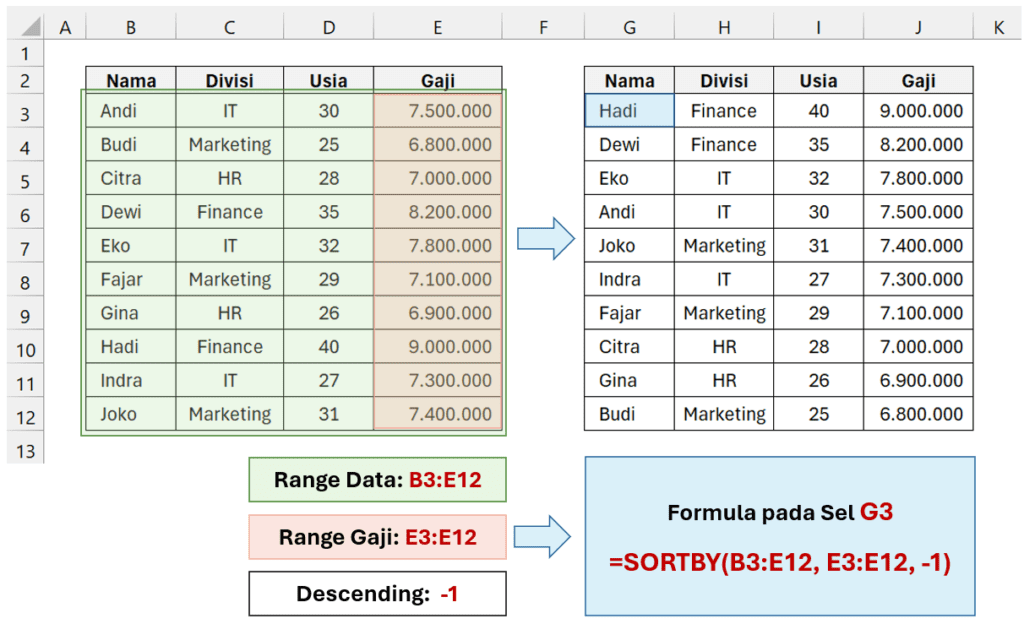
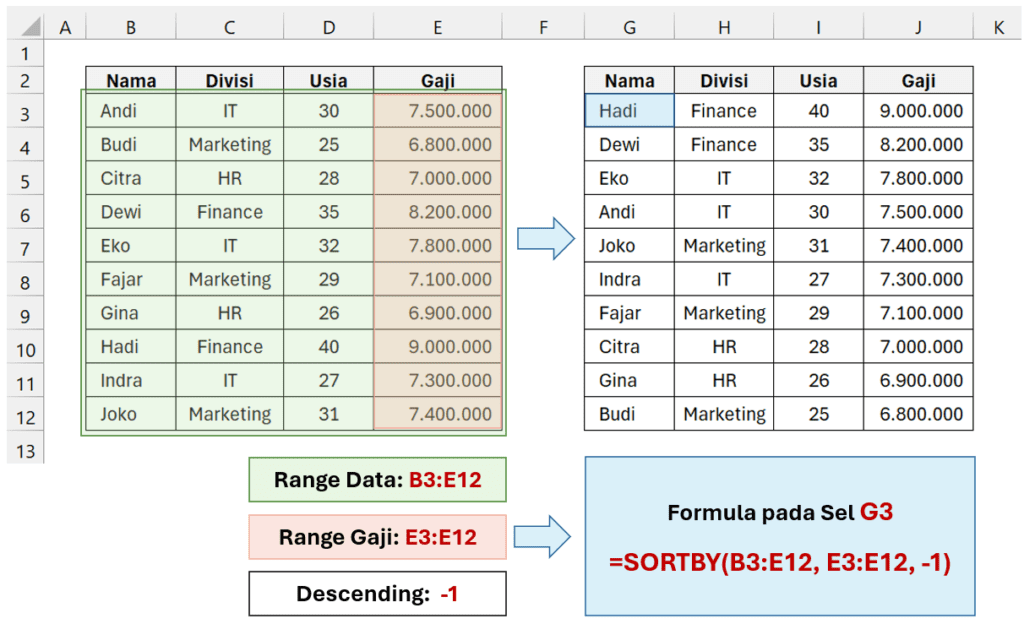
Contoh 2. Pengurutan dengan dua kondisi (Divisi secara Ascending dan Usia secara Descending)
Pada contoh ini, data pertama kali akan diurutkan berdasarkan isian pada kolom Divisi secara menaik (sesuai abjad). Selanjutnya, jika terdapat lebih dari satu isian Divisi yang sama, maka akan diurutkan kembali berdasarkan nilai Usia secara menurun.
Dapat dilihat hasil di bawah ini, keseluruhan data diurutkan berdasarkan urutan abjad kolom Divisi, mulai dari Finance hingga Marketing. Berikutnya, untuk isian Divisi yang sama, misalkan pada Marketing, maka data diurutkan lagi berdasarkan Usia dari yang tertua sampai termuda (31, 29, 25).
Formula
=SORTBY(B3:E12, C3:C12, 1, D3:D12, -1)
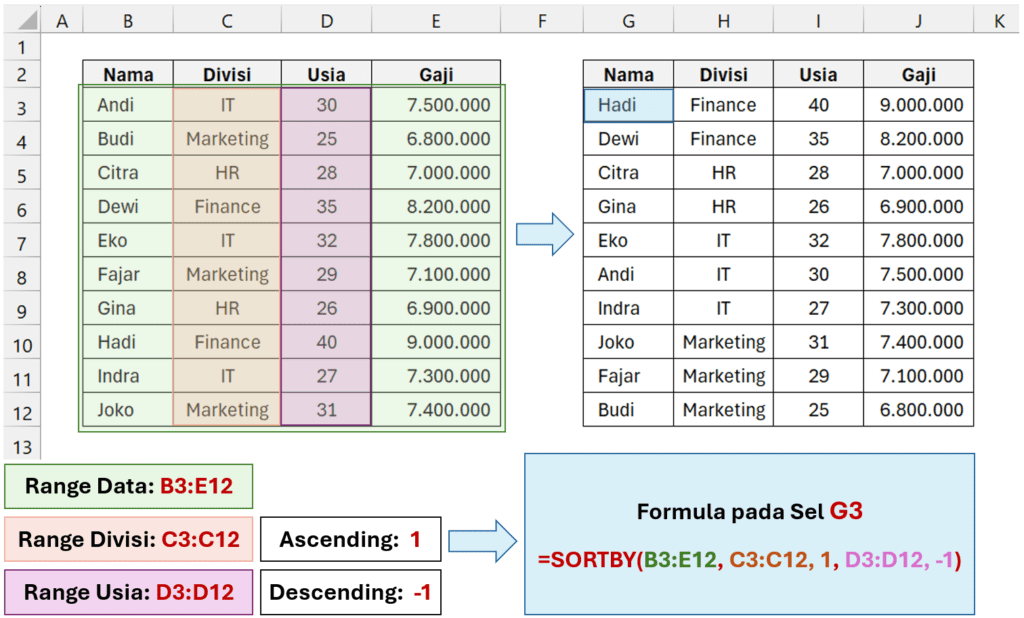
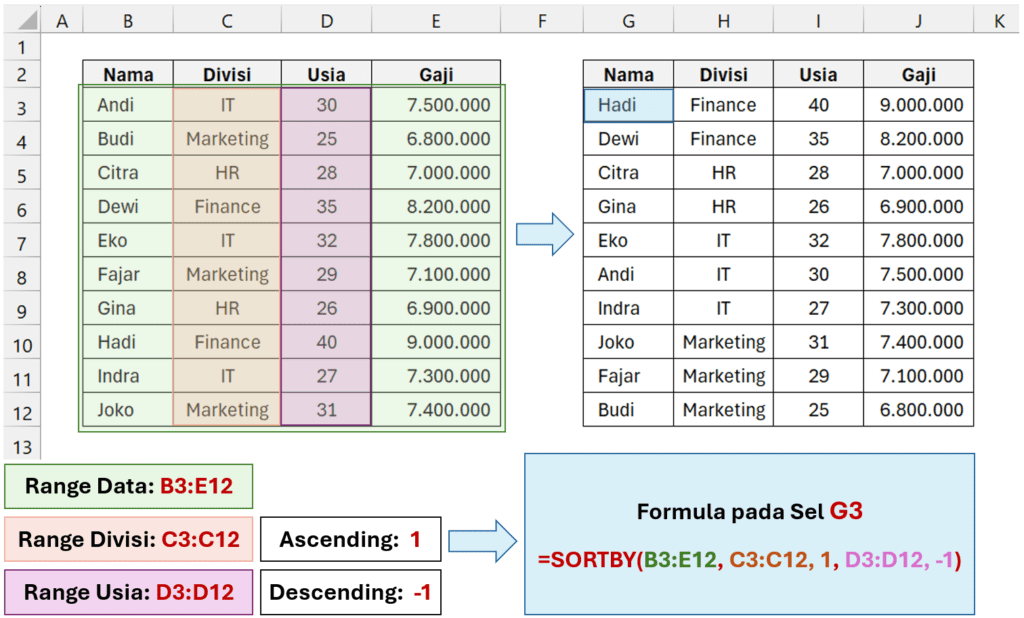
Contoh 3. Mengurutkan data berdasarkan baris Usia secara Descending pada data horizontal
Sama seperti fungsi SORT, fungsi SORTBY juga dapat digunakan unutk mengurutkan data yang tersusun secara vertikal. Namun, di sini ktia tidak perlu mengatur parameter by_col karena secara otomatis diketahui berdasarkan rentang baris yang diberikan sebagai dasar pengurutan
Formula
=SORTBY(C2:L5, C4:L4, -1)
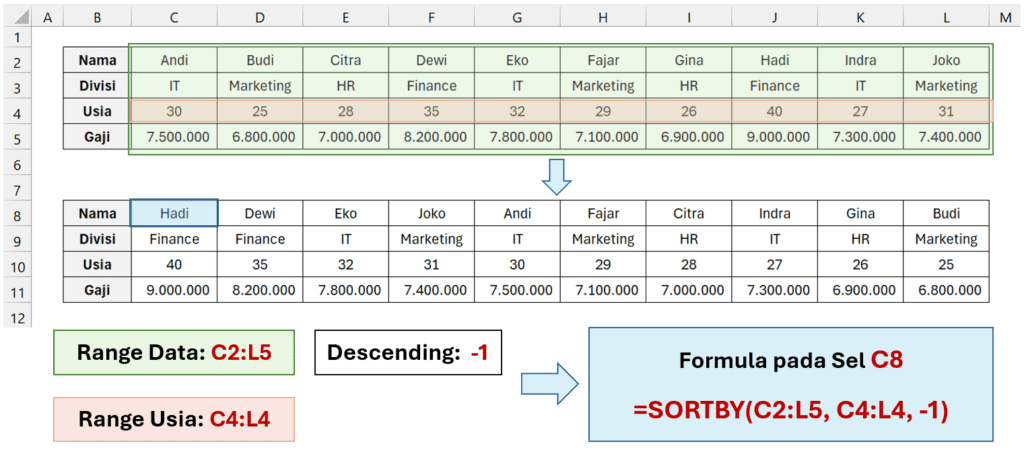
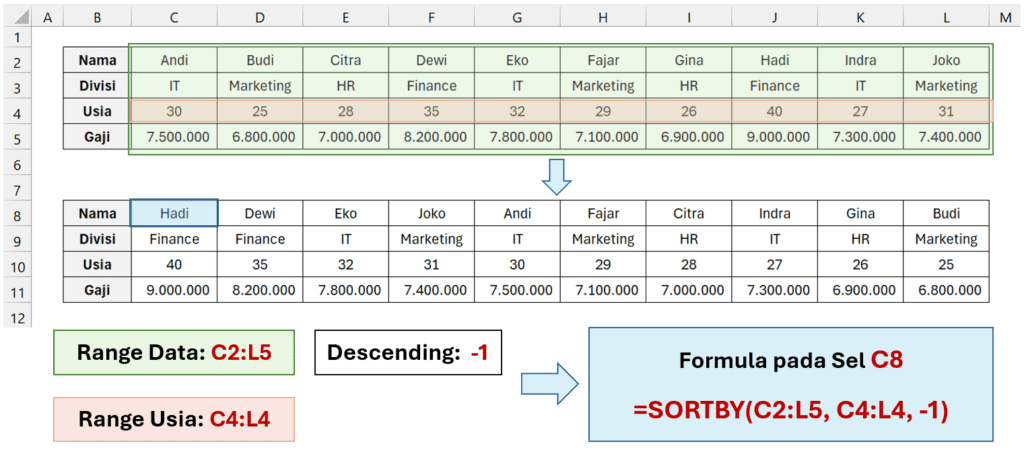
Download: Workbook Contoh Fungsi SORT dan SORTBY
Ringkasan
Fungsi SORT dan SORTBY di Excel adalah fitur yang sangat berguna untuk mengurutkan data secara otomatis dan dinamis. Jika kita hanya ingin mengurutkan dalam satu kolom dari dataset yang sama dan dengan satu kriteria saja, gunakan SORT. Namun, jika ingin menggunakan lebih banyak kriteria atau mengurutkan berdasarkan data dari kolom lain, gunakan SORTBY. Dengan memahami kedua fungsi ini, semoga kita bisa bekerja lebih efisien dan mengelola data dengan lebih baik.